文章目录
一、前言
嗨,大家好,我是新发。
有同学私信我,问了如下的问题,

这种线我们叫蚂蚁线,那么,我们在Unity中如何实现呢?今天我就来讲讲~
本文最终效果,工程源码见文章末尾,

二、实现方案
在Unity中有一个LineRenderer组件,可以很方便得进行线段的绘制,比如钢铁侠的激光技能,就可以使用LineRenderer来实现,
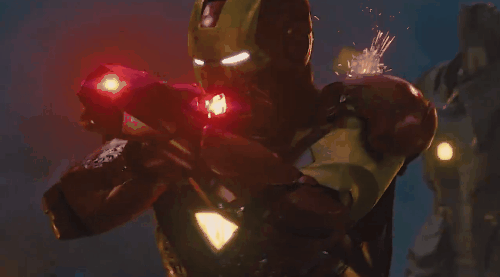
我之前写过很多篇文章讲过LineRenderer的教程,大家可以看下:
《【游戏开发实战】Unity实现水果忍者切水果的刀痕效果教程(两种实现方式:TrailRenderer、LineRenderer)》
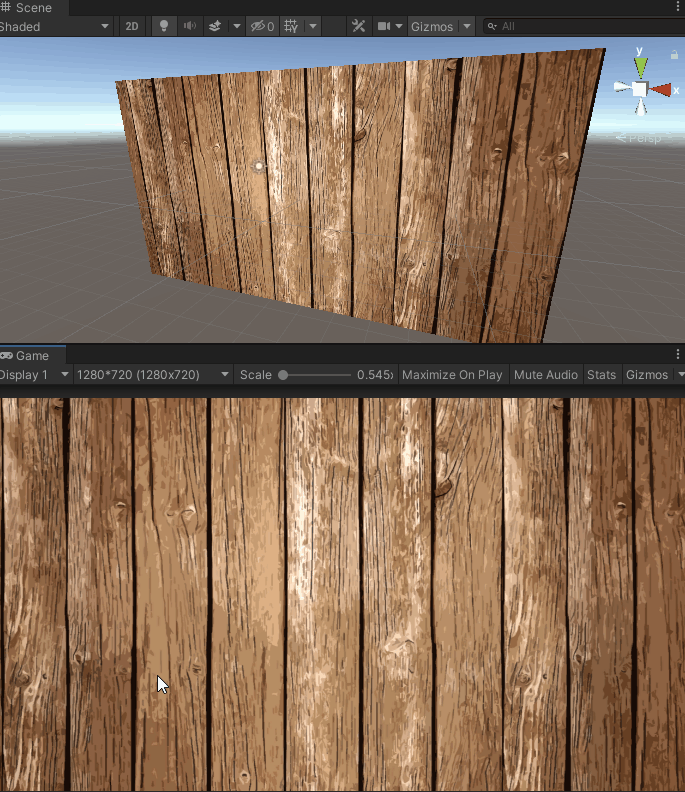
《【游戏开发进阶】玩转贝塞尔曲线,教你在Unity中画Bezier贝塞尔曲线(二阶、三阶),手把手教你推导公式》

《【游戏开发实战】TapTap物理画线游戏,教你使用Unity实现2D物理画线功能,看到我为你画的彩虹了吗》
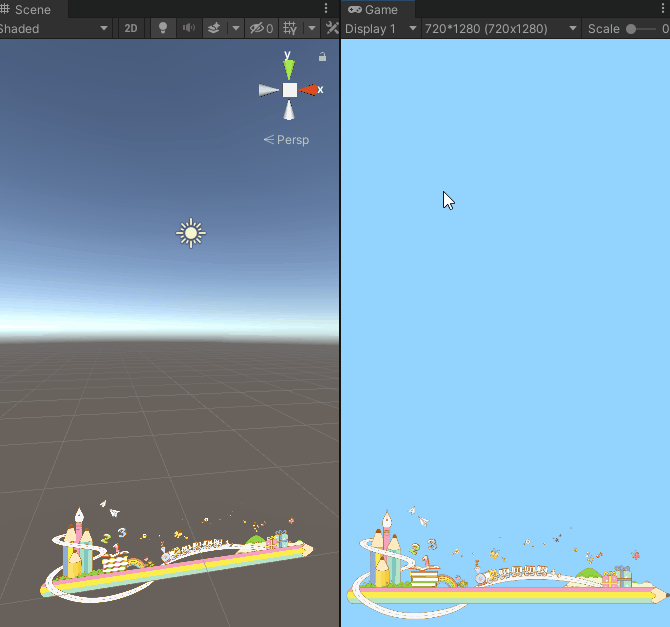
《【游戏开发实验】Unity音频效果可视化显示(GetSpectrumData接口)》

那么,如何使用LineRenderer实现蚂蚁线的效果呢?
其实只需要在材质上做点文章就可以了,材质属性中有个Tiling和Offset来操作UV,讲到这里,估计部分小伙伴已经知道如何实现了,如果还没悟透,没关系,继续往下看吧~
三、具体实操
1、图片资源:line.png
我用PhotoShop做了一张线段图片,线段的两边留一些空白,如下,
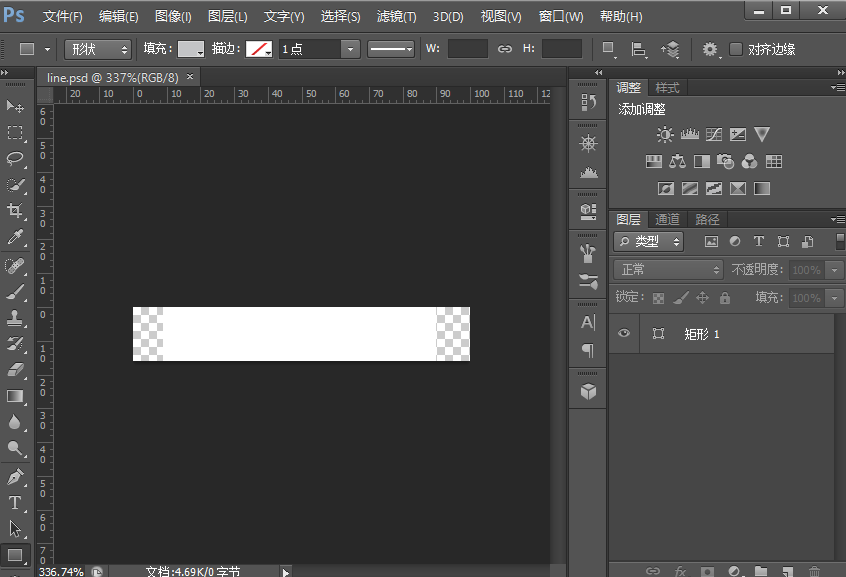
保存为lin.png,导入到Unity中,勾选Alpha Is Transparency,点击Apply,
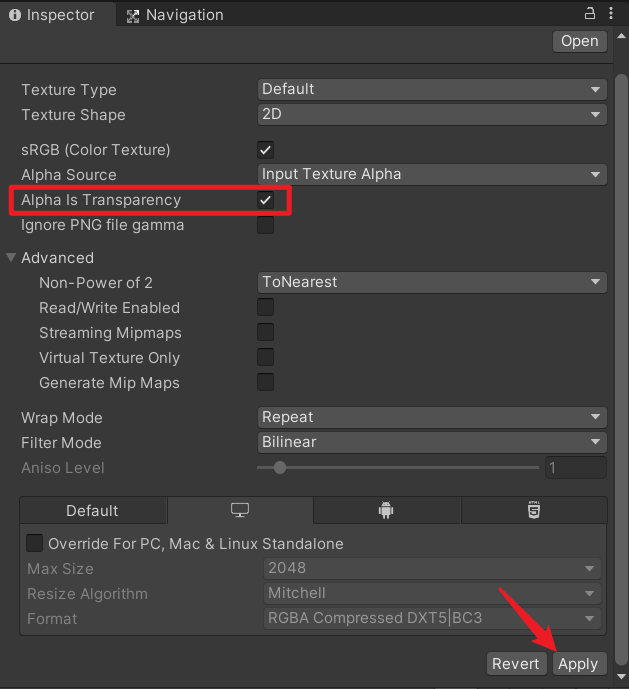
效果如下
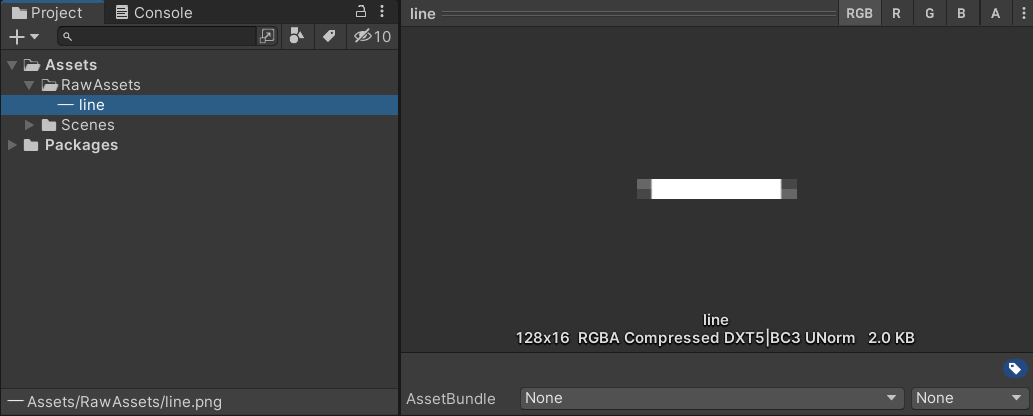
2、制造材质球:line.mat
接着我们创建一个材质球,重命名为line,
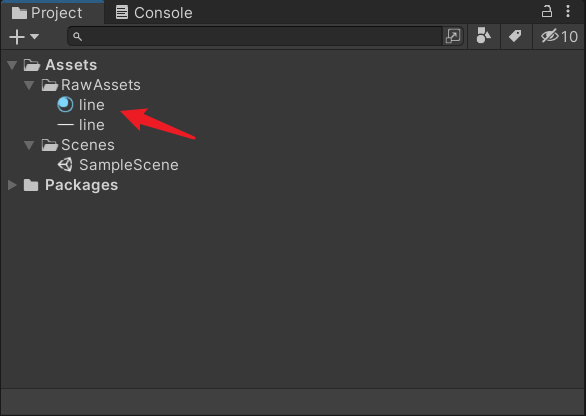
选中line材质球,设置shader为Unlit/Transparent,设置贴图为刚刚的line.png,如下,

这样,我们的材质球就搞定啦~
3、创建LineRenderer
我们在Hierarchy视图中右键鼠标,点击菜单Effects / Line,就可以场景一个带LineRenderer组件的物体啦,
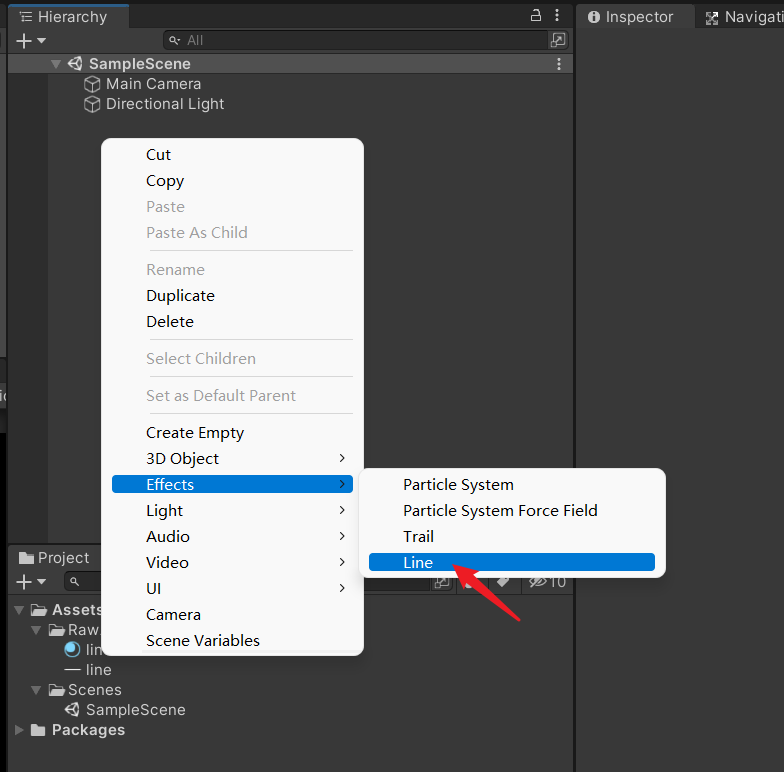
如下

接着我们设置LineRenderer的材质为刚刚的line.mat,如下,
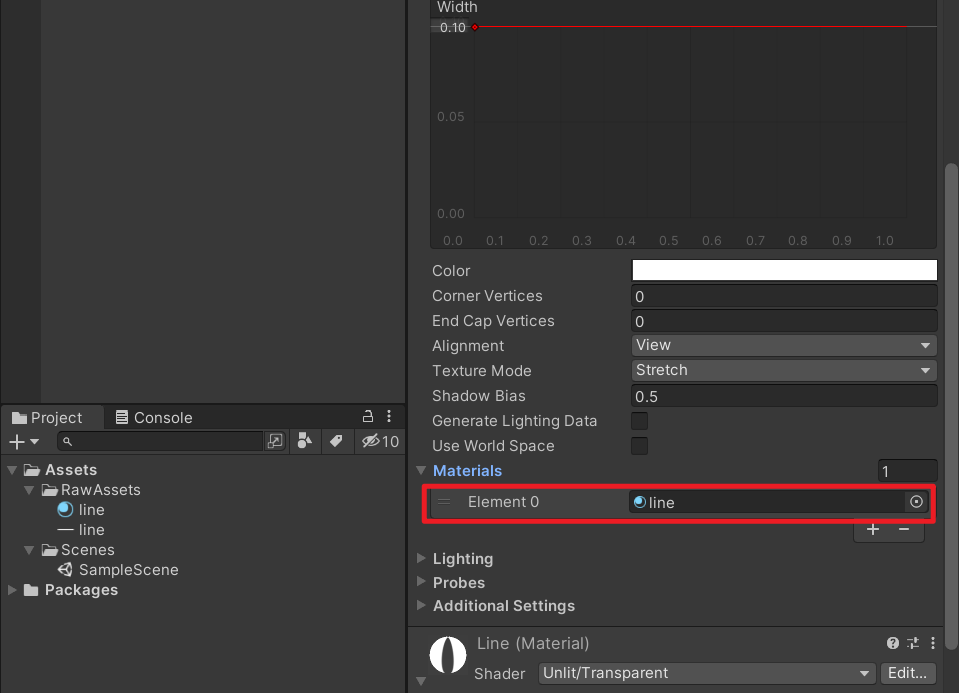
此时我们在场景中就可以看到一条线段了,

4、调节材质的Tiling和Offset
我们先设置一下LineRenderer的两个坐标点,比如我设置为(0, 0, 0)和(10, 0, 0),

可以看到此时线段变长了,
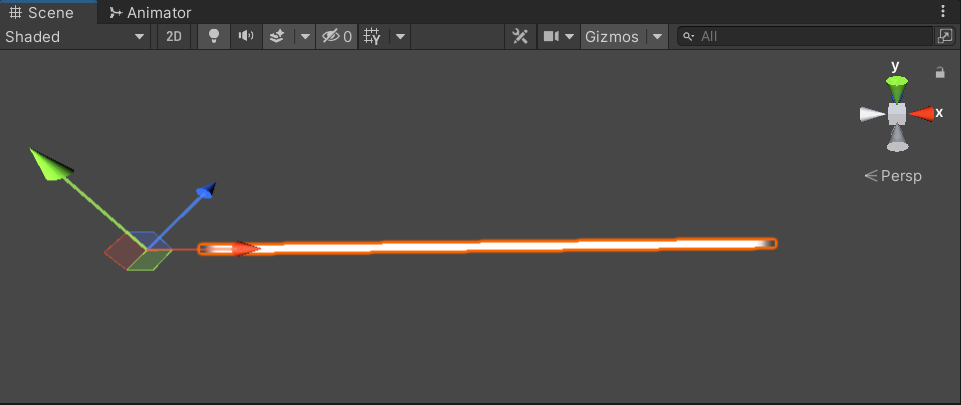
上面我们也看到,贴图被拉伸了,没关系,调整一下Tiling,如下,
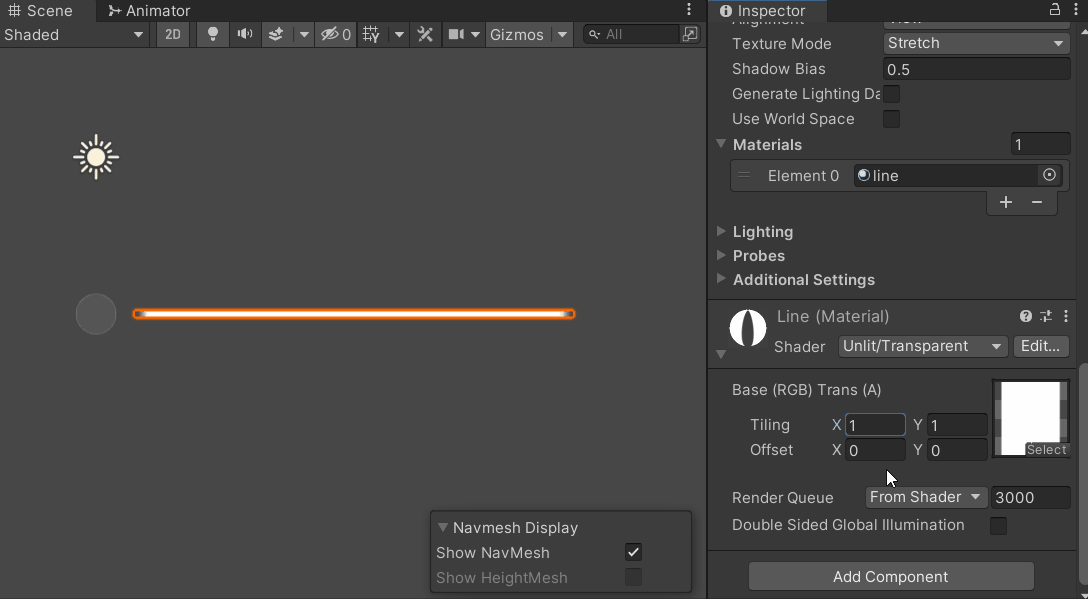
一节一节的小线段就出来了,
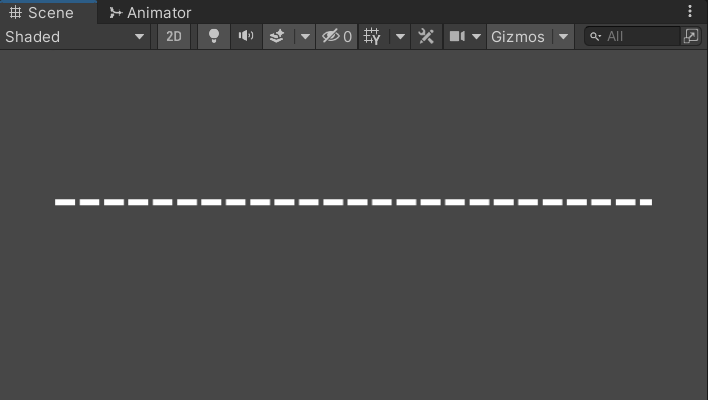
如果我们想让线上的 “小蚂蚁” 动起来,只需要调节Offset参数即可,如下,
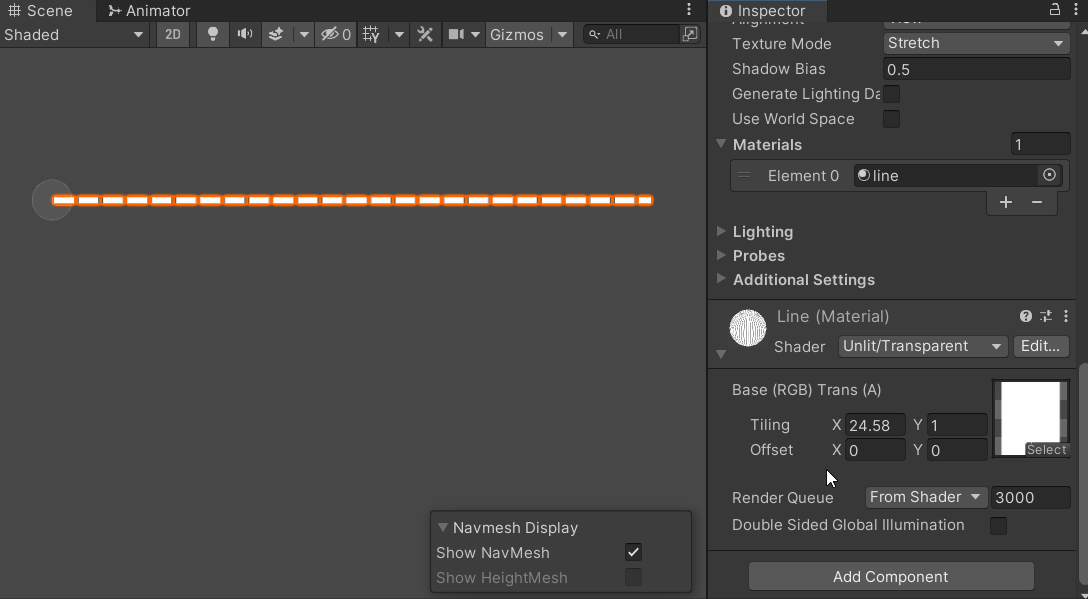
5、用代码控制Tiling和Offset
上面我们是手动调节Tiling和Offset,实际运行过程中是需要通过代码来控制的,
需要用到Material的两个方法:
// Material.cs
// 设置Tiling
public void SetTextureScale(int nameID, Vector2 value);
// 设置Offset
public void SetTextureOffset(int nameID, Vector2 value);
我们创建一个LineCtrler.cs脚本,
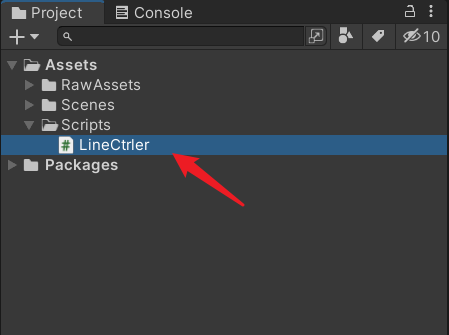
代码很简单,如下,

using UnityEngine;
public class LineCtrler : MonoBehaviour
{
[SerializeField]
private LineRenderer lineRenderer;
private Material material;
private Vector2 tiling;
private Vector2 offset;
private int mainTexProperty;
void Start()
{
// 缓存材质实例
material = lineRenderer.material;
// 缓存属性id,防止下面设置属性的时候重复计算名字的哈希
mainTexProperty = Shader.PropertyToID("_MainTex");
tiling = new Vector2(20, 0);
offset = new Vector2(0, 0);
// 设置Tiling
material.SetTextureScale(mainTexProperty, tiling);
// 设置Offset
material.SetTextureOffset(mainTexProperty, offset);
}
}
6、挂脚本进行测试
我们给场景中的Line挂上LineCtrler脚本,并设置LineRenderer成员,如下,

运行测试,可以看到,代码正常工作,
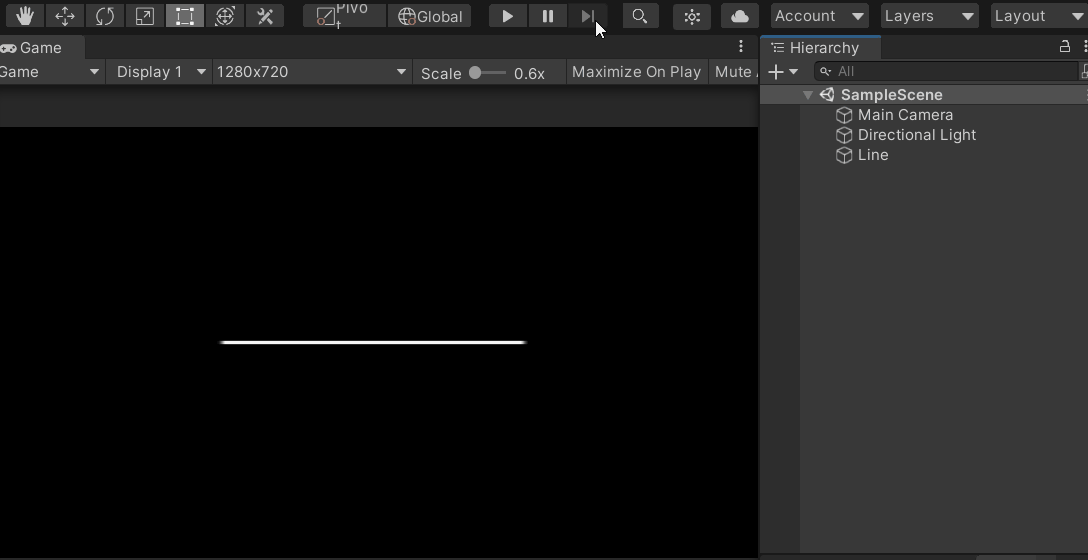
7、LineRenderer起始点跟随飞机坐标
上面,我们的线段是静止的,实际需求是根据鼠标点击的目标位置设置线段的坐标,为了演示,我去找个飞机的图标,找图标,推荐在阿里图标库中,我在多篇文章中都安利过,地址:https://www.iconfont.cn/
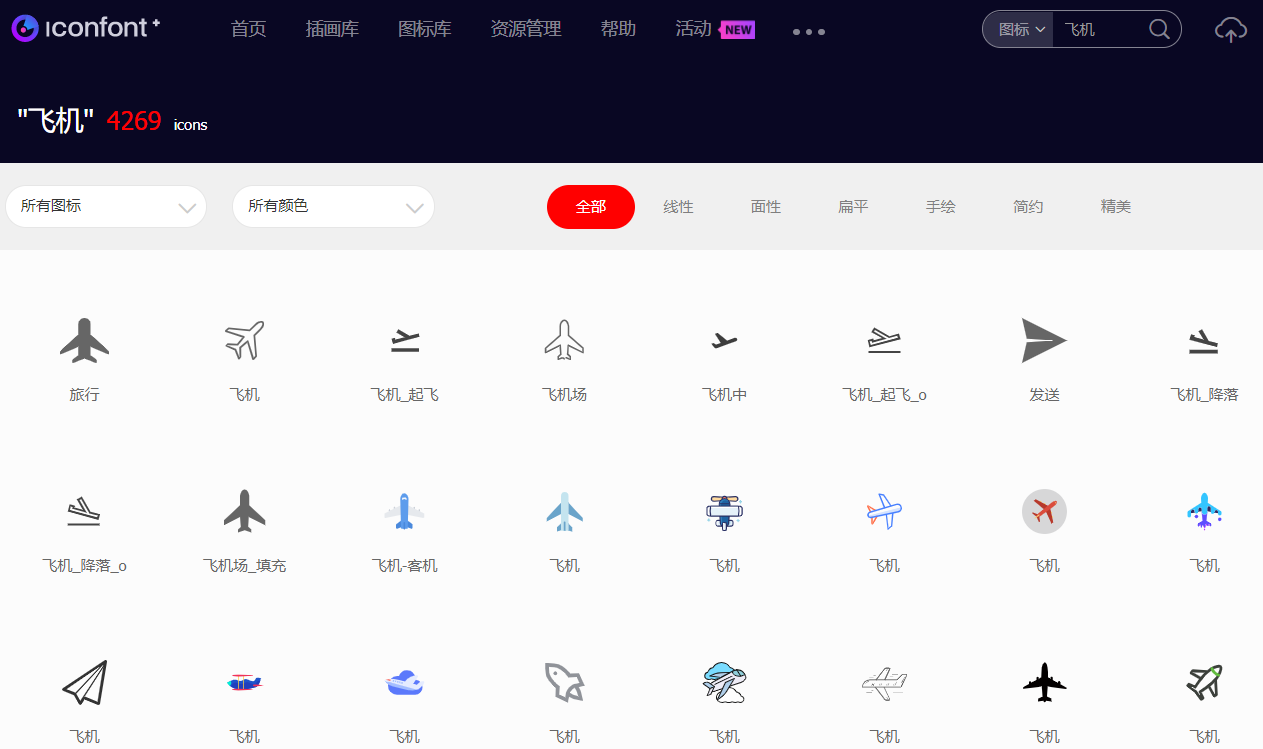
把飞机图片导入工程中,设置Texture Type为Sprite (2D and UI),

把飞机放入场景中,
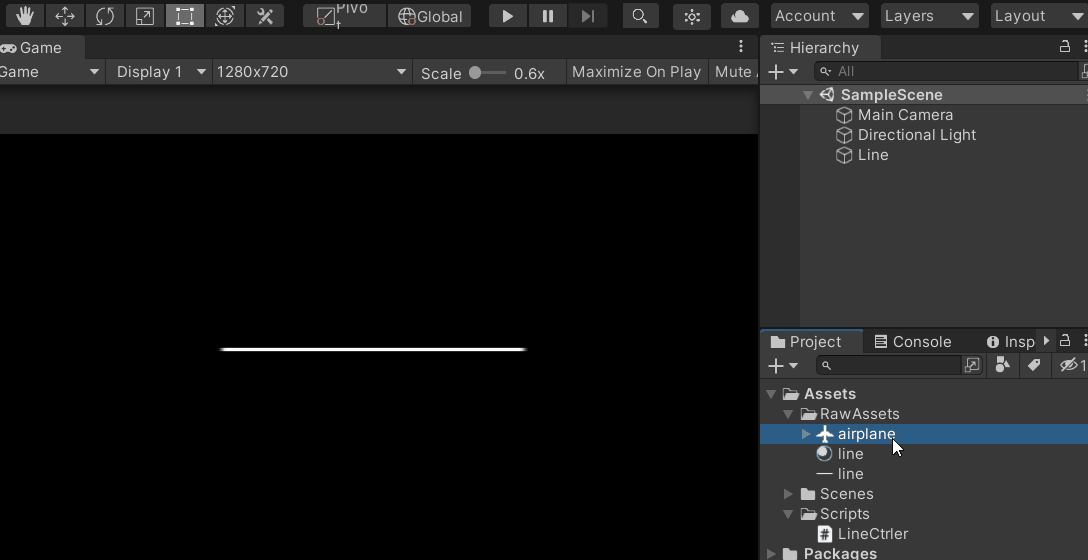
然后我们加点代码,让LineRenderer的起始点跟随飞机坐标,如下
using UnityEngine;
public class LineCtrler : MonoBehaviour
{
// ...
// 飞机
[SerializeField]
private Transform airplane;
private void Update() {
lineRenderer.SetPosition(0, airplane.position);
}
}
回到场景中,给LineCtrler脚本设置Airplane对象,如下,

运行测试,可以看到,LineRenderer的起始坐标已经跟随飞机的坐标了,
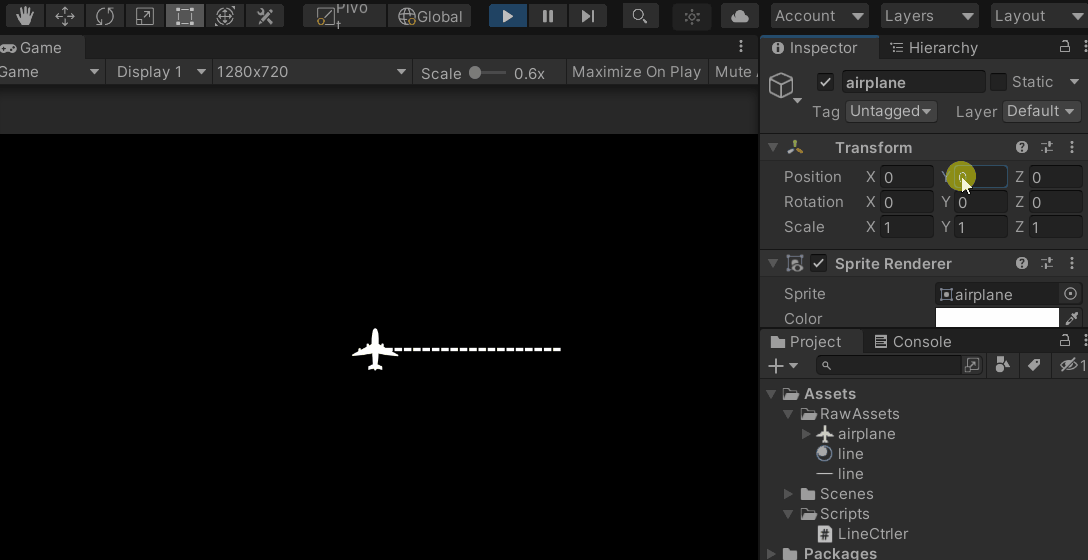
9、根据线段长度计算Tiling
我们上面看到,线段长度变化的时候,纹理相应的发生拉伸和挤压,这是因为我们没有动态计算Tiling,我们只需要根据长度来计算Tiling即可,改一下代码,如下,
using UnityEngine;
public class LineCtrler : MonoBehaviour
{
// ...
// 线长
private float lineLen;
// 密度
[SerializeField]
private float density = 2f;
private void Update()
{
// ...
// 计算线长度
lineLen = (lineRenderer.GetPosition(1) - lineRenderer.GetPosition(0)).magnitude;
// 根据线段长度计算Tiling
tiling = new Vector2(lineLen * density, 0);
// 设置Tiling
material.SetTextureScale(mainTexProperty, tiling);
}
}
运行测试,可以看到,现在蚂蚁线纹理正常了,
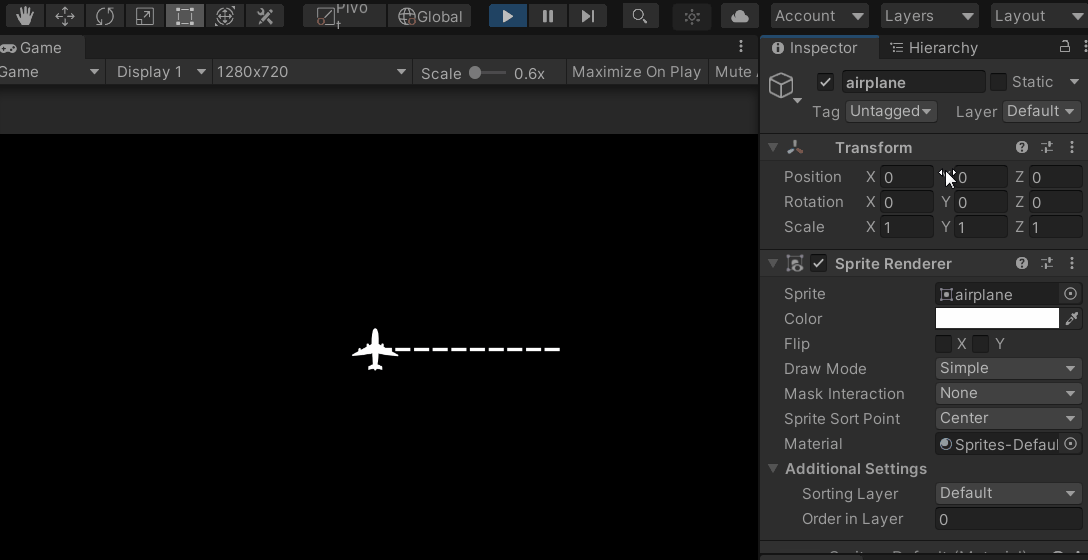
10、小蚂蚁爬起来
我们上面看到,蚂蚁线上的 “小蚂蚁” 运行中没有动态地爬起来,我们在Update中加上对Offset的设置即可,如下,
using UnityEngine;
public class LineCtrler : MonoBehaviour
{
// ...
// 定时器
private float timer = 0;
// 频率间隔
[SerializeField]
private float frequency = 0.03f;
// 小蚂蚁爬行速度
[SerializeField]
private float moveSpeed = 0.04f;
private void Update()
{
// ...
timer += Time.deltaTime;
if(timer >= frequency)
{
timer = 0;
offset -= new Vector2(moveSpeed, 0);
material.SetTextureOffset(mainTexProperty, offset);
}
}
}
运行测试,可以看到,小蚂蚁爬起来了,
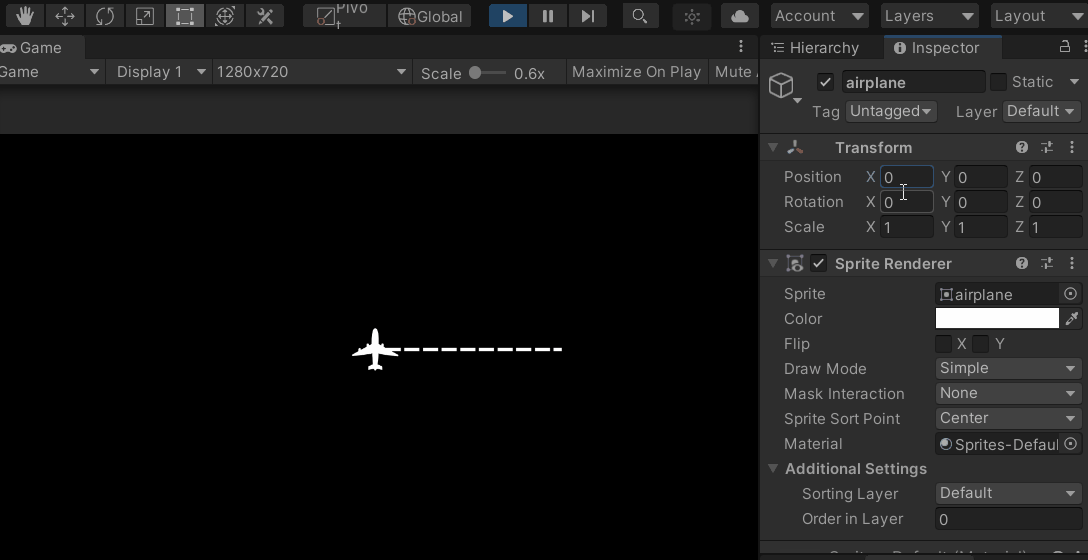
11、点击设置目标坐标
最后一步就是获取鼠标点击的位置设置为LineRenderer的终点,让飞机飞过去,继续加逻辑,如下,(注意:严格来说,飞机的逻辑不应该写在LineCtrler.cs中,这里只是演示,所以我就不单独写到新的脚本啦)
using UnityEngine;
public class LineCtrler : MonoBehaviour
{
// ...
// 主摄像机
private Camera mainCam;
// 目标坐标
private Vector3 targetPos;
// 飞机飞行速度
[SerializeField]
private float flySpeed = 0.01f;
// 是否到达目标坐标
private bool reachTargetPos = false;
private void Update()
{
// ...
// 严格来说,飞机的逻辑不应该写在LineCtrler中
// 这里只是演示,所以我就不单独写到新的脚本啦
if (Input.GetMouseButtonDown(0))
{
var screenPos = Input.mousePosition;
// 屏幕坐标转世界坐标,注意z轴是距离摄像机的距离
targetPos = mainCam.ScreenToWorldPoint(new Vector3(screenPos.x, screenPos.y, 10));
// 这里用up是因为飞机的朝向的方向是y轴的方向,如果你的飞机的朝向是z轴的,则用forward
airplane.up = targetPos - airplane.position;
// 设置LineRenderer的终点
lineRenderer.SetPosition(1, targetPos);
reachTargetPos = false;
lineRenderer.enabled = true;
}
if (!reachTargetPos)
{
// 飞机飞向目标的
airplane.position += airplane.up * flySpeed;
// 检测是否到达目标坐标
if (Vector3.Dot(airplane.up, targetPos - airplane.position) < 0)
{
airplane.position = targetPos;
reachTargetPos = true;
lineRenderer.enabled = false;
}
}
}
}
运行测试,可以看到,我们要的效果已经有了,
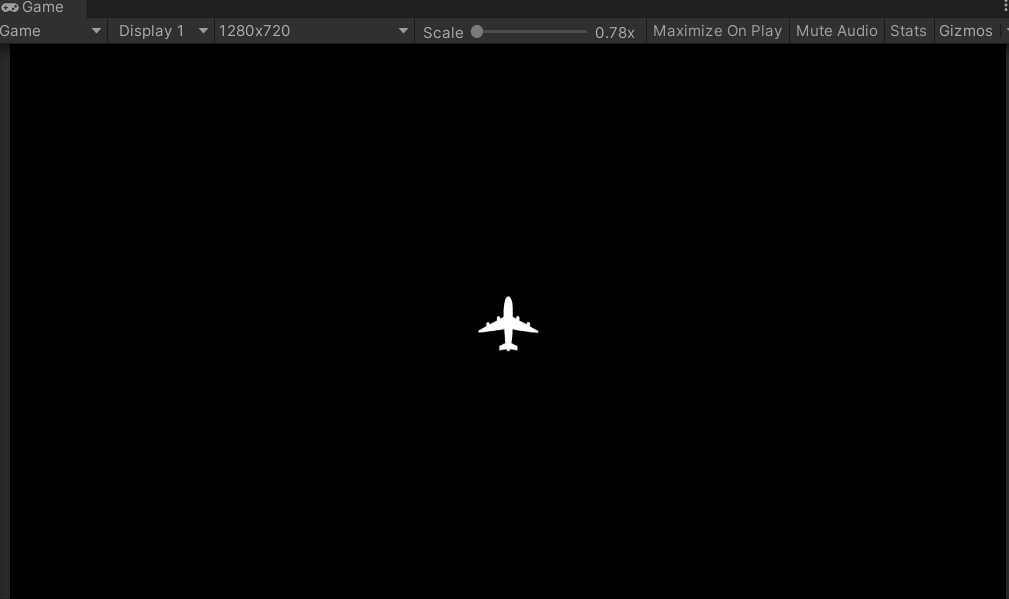
我们优化一下,加个背景图,换个飞机图片,效果如下

四、工程源码
本文Demo工程我已上传到CODE CHINA,感兴趣的同学可自行下载学习,
地址:https://codechina.csdn.net/linxinfa/UnityMarchingAnts
(注意,我使用的Unity版本为2021.1.7f1c1,如果你使用的版本与我不同,可能打开工程会有一些兼容问题)

五、完毕
好啦,就到这里吧~
我是林新发:https://blog.csdn.net/linxinfa
原创不易,若转载请注明出处,感谢大家~
喜欢我的可以点赞、关注、收藏,如果有什么技术上的疑问,欢迎留言或私信~